作者:
Clyde Lopez
创建日期:
24 七月 2021
更新日期:
1 七月 2024

内容
相当多的程序能够下载 YouTube 视频、Flash 游戏等。但是你有没有想过如何在没有程序帮助的情况下做到这一点?我们的说明将教您如何仅使用 Mozilla Firefox 下载视频。
脚步
 1 下载 Mozilla Firefox。
1 下载 Mozilla Firefox。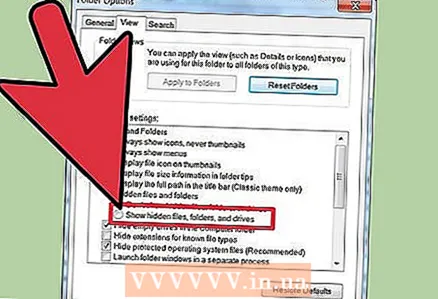 2 取消选中隐藏文件和文件夹选项旁边的框。
2 取消选中隐藏文件和文件夹选项旁边的框。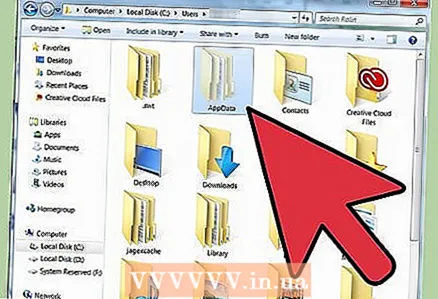 3 转到“用户”文件夹并打开“AppData”。
3 转到“用户”文件夹并打开“AppData”。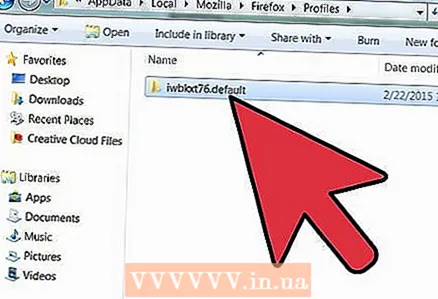 4 转到 Local Mozilla Firefox Profile,您会在那里找到一个随机选择的名称以“.default”结尾的文件夹。 转到此文件夹并转到“缓存”。
4 转到 Local Mozilla Firefox Profile,您会在那里找到一个随机选择的名称以“.default”结尾的文件夹。 转到此文件夹并转到“缓存”。 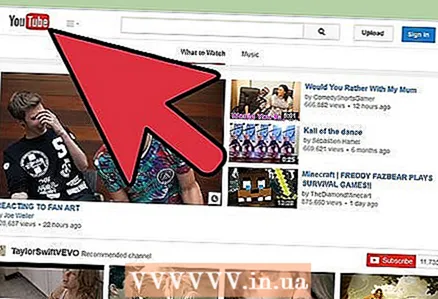 5 打开 Mozilla Firefox 并转到 YouTube。
5 打开 Mozilla Firefox 并转到 YouTube。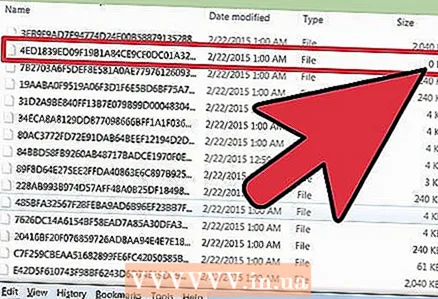 6 打开您想要的视频并查看“缓存”。 在那里您将看到刚刚创建了一个包含 0 KB 的新文件。复制此文件并等待视频完全下载。
6 打开您想要的视频并查看“缓存”。 在那里您将看到刚刚创建了一个包含 0 KB 的新文件。复制此文件并等待视频完全下载。 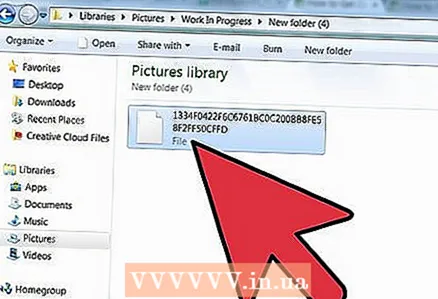 7 上传视频后,将文件复制到您想要的任何文件夹。
7 上传视频后,将文件复制到您想要的任何文件夹。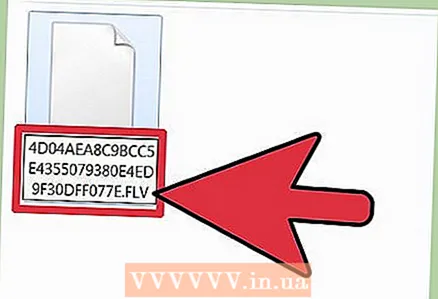 8 它没有扩展名,因此您应该通过在末尾添加 .flv 来重命名它。 可以观看视频。
8 它没有扩展名,因此您应该通过在末尾添加 .flv 来重命名它。 可以观看视频。
提示
- 到第二步。要查看隐藏的文件和文件夹,请转到文件夹并在顶部找到“工具”。现在转到文件夹选项>查看选项卡>显示隐藏文件>文件夹>驱动器。
- 到第八步。许多播放器无法播放此类文件,因此您需要将其转换为常规格式。请使用合适的软件。
- 到第一步。 Mozilla Firefox 可以从以下链接下载 http://www.mozilla.com/en-US/firefox/
- 到第五步。在访问该站点之前,您应该通过转到 Firefox 中的工具>清除最近历史记录来清除缓存。
警告
- 如果视频受到保护,那么此方法将无济于事。



